如何用PS来为图像调色——为图片换季节
1、废话不多说了,先打开素材图片,创建可选颜色调整图层,对黄、绿、白,黑进行调整,参数值如下图,最后一张为调好后的效果图。(参数值可以根据自己的照片来调整哦,并不一定要是我这样的哦,我的只是做一个参考)这一步主要是把树叶部分的颜色转为黄褐色。(素材可以是自己的生活照哦,由于本人照片不好看,所以在网上找了一张美女来代替,大家做的时候就用自己美美的照片来调吧),打开素材时最好先复制一层,这样就不会更改原图了,复制后我们可以将原因隐藏。新建可选颜色调整图层可用快捷键ALT+L+J+S

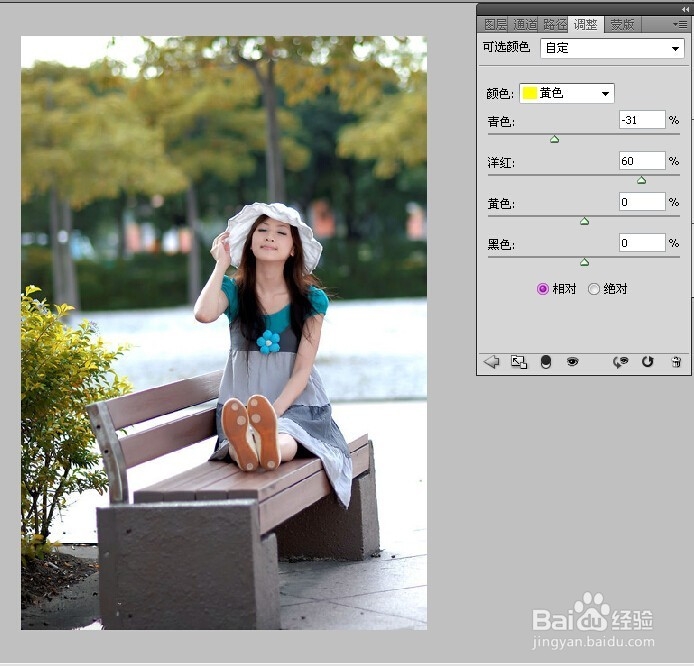


2、和第一步差不多,只不过这一步是创建色相/饱和度调整图层,对全图进行调整,这一步适当降低饱和度。本人参数及效果如下。新建色相/饱和度调整图层快捷键:ALT+L+J+H,这一系列的图层都是从菜单栏上的图层菜单进行的。

3、按Ctrl + Alt + 2 调出高光选区,按Ctrl + Shift + I 反选,然后创建色彩平衡调整图层,对阴影,高光进行调整。之后创建剪切蒙版。这一步主要给暗部增加黄褐色。这一步是回到素材图层操作的哦。新建色彩平衡调整图层快捷键:ALT+L+J+B


4、接下又新建曲线调整图层,对RGB,蓝通道进行调整,确定后按Ctrl + Alt + G 创建剪切蒙版。这一步把暗部稍微调亮,并增加蓝色。新建色彩平衡调整图层快捷键:ALT+L+J+V
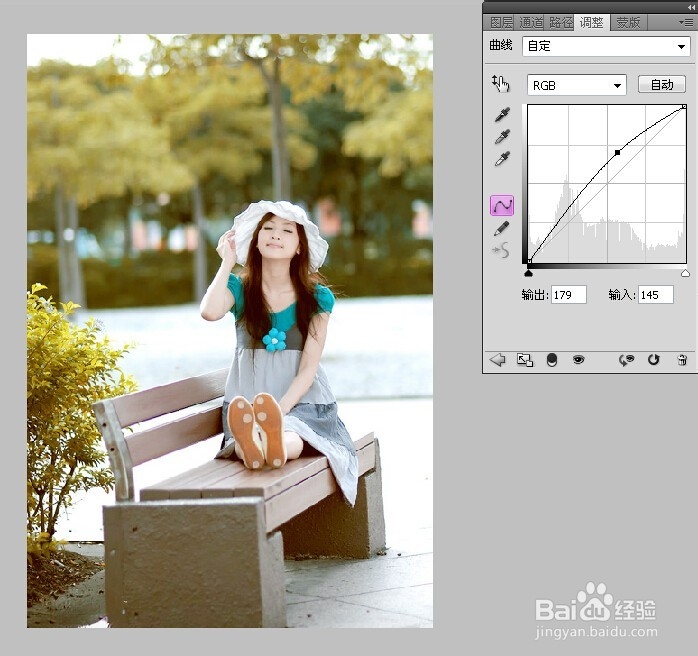
5、新建色彩平衡2调整图层,对阴影,中间调进行调整,确定后同上的方法创建剪切蒙版。这一步微调暗部颜色。



6、新建可选颜色调整图层,对黄、绿,白进行调整,这一步把图片中的黄绿色稍微调淡一点。
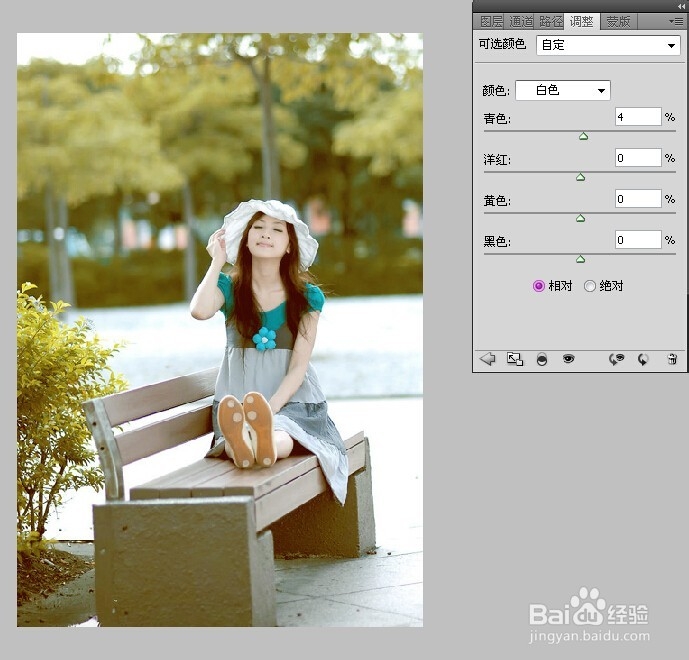

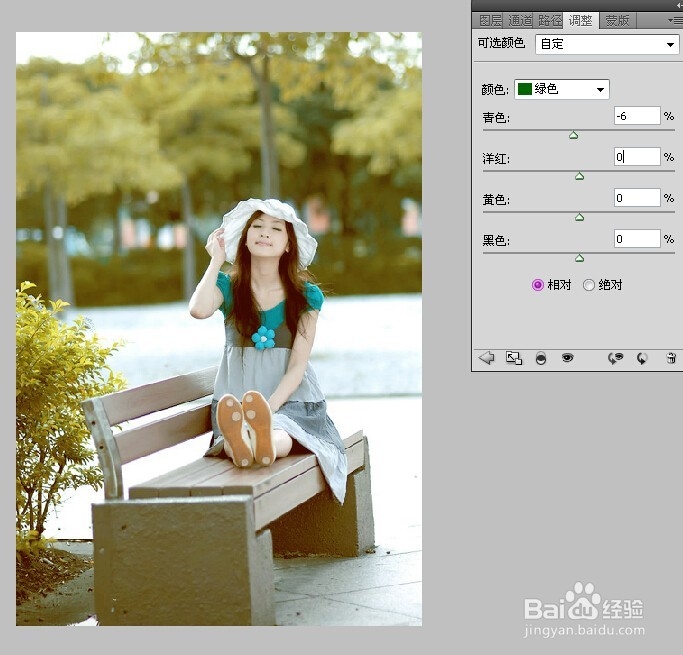
7、之后回到素材图层按Ctrl + Alt + 2 调出高光选区,创建色彩平衡调整图层,对高光进行调整。这一步给高光部分增加淡蓝色。

8、创建色相/饱和度调整图层,对黄色进行调整,适当增加饱和度。

9、创建可选颜色调整图层,对红、黄,白进行调整。这一步给图片增加淡红色。



10、创建色彩平衡调整图层,对中间调,高光进行调整,确定后把蒙版填充黑色,用白色画笔把人物脸部及肤色部分擦出来。


11、创建亮度/对比度调整图层,适当增加对比度,确定后按Ctrl + Alt + G 创建剪切蒙版。这两步微调人物肤色。

12、创建纯色调整图层,颜色设置为淡青色,确定后把蒙版填充黑色,用白色画笔把左上角部分擦出来。创建可选颜色调整图层,对黄、蓝,白进行调整。这一步微调暗部及高光颜色。


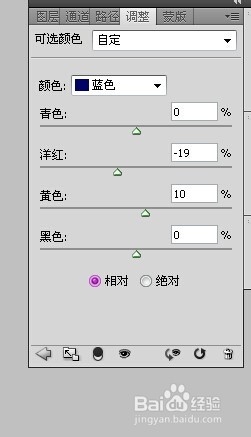
13、新建一个图层,按Ctrl + Alt + Shift + E 盖印图层,简单把图片柔化处理。最后给人物磨一下皮,微调一下颜色,完成最终效果。
